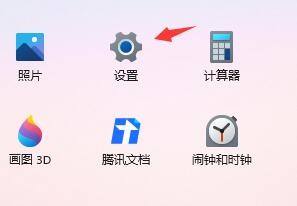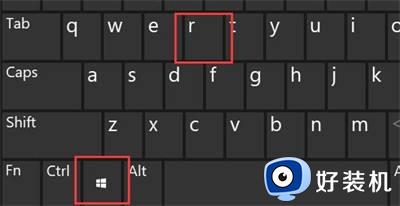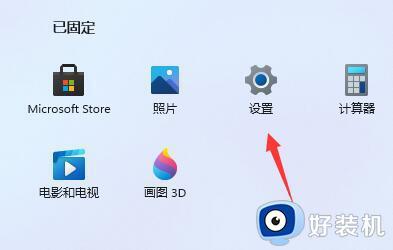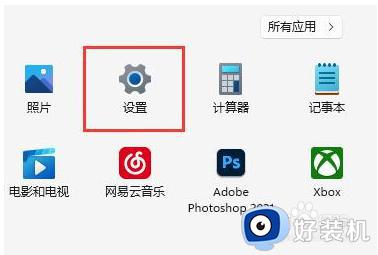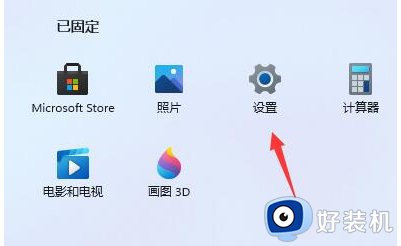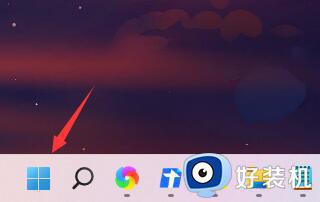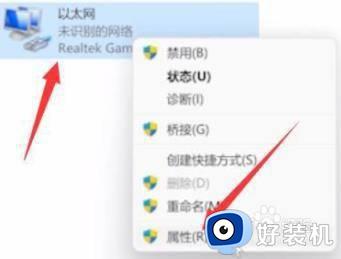win11速度慢怎么办 win11运行速度慢如何修复
由于微软发布win11正式版系统时间不是很长,因此有些功能还不是很完善,需要后续进行更新,然而有些用户在运行win11系统的时候,也时常会遇到电脑在运行时速度变慢的情况,导致用户体验不是很好,对此win11速度慢怎么办呢?接下来小编就来告诉大家win11运行速度慢修复方法。
具体方法:
可能是电脑硬件配置不足,也可能是系统消耗过多。
1、首先,如果我们是通过pe系统强行安装的Win11。就可能会遇到硬件配置不足的问题。
2、建议大家看一下下面的Win11硬件配置要求,如果不能满足cpu、RAM、存储这三个要求那就不要使用Win11了。
3、如果能够满足这些要求,那么可能就是系统负载过大了。可以通过下面的方法尝试解决。

Win11很卡解决方法:
方法一:
1、首先点击下方搜索,搜索“高级”,进入“高级系统设置”。
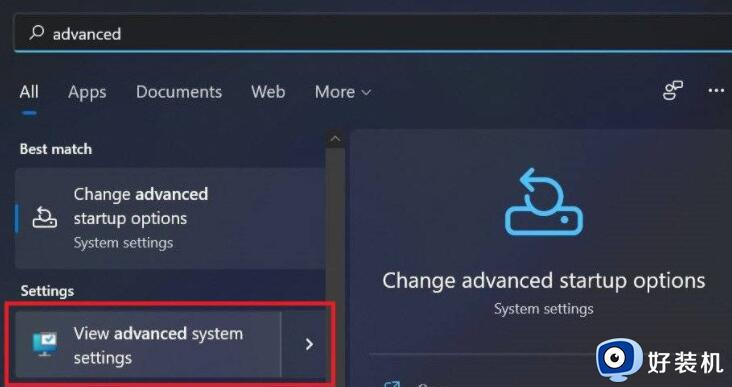
2、然后在性能选项中点击“设置”。
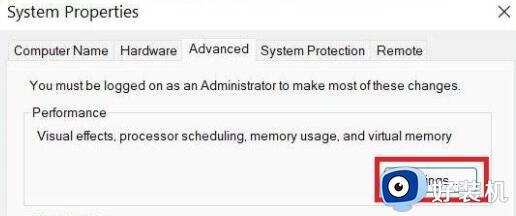
3、接着勾选其中的“最佳性能”,并点击下方“确定”保存设置。
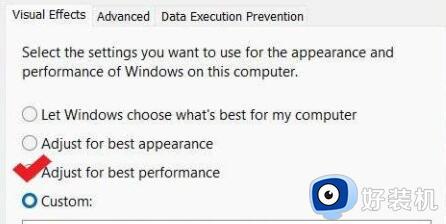
方法二:
1、首先进入系统设置,然后在右侧找到“存储”选项。
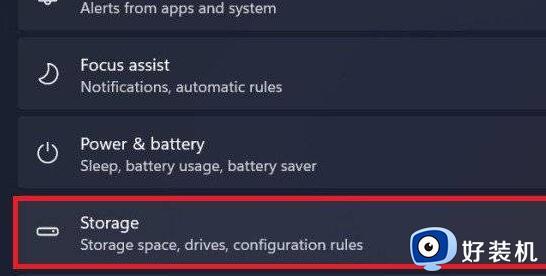
2、接着点击进入“存储感知”。
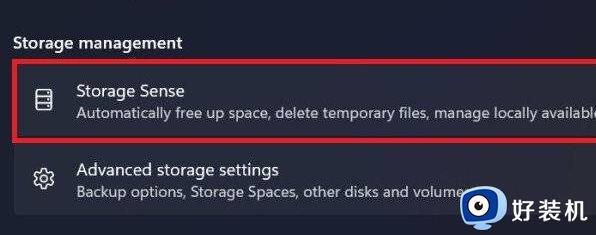
3、然后勾选开启“自动清理计划”,如图所示。
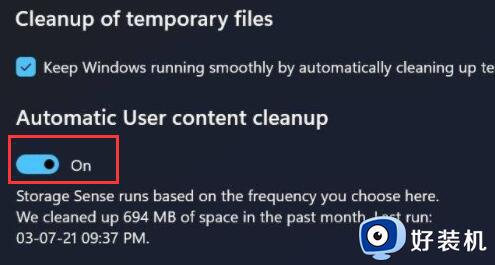
以上就是有关win11运行速度慢修复方法全部内容的具体介绍了,有遇到相同问题的用户可参考本文中介绍的步骤来进行修复,希望能够对大家有所帮助。